Первым делом записываем образ на обычный гибкий диск, например, с помощью UltraISO, далее загружаемся с этого же диска, для чего следует нажать любую клавишу при появлении характерного программного экрана зеленоватого цвета, далее, с помощью стрелок на клавиатуре, выбираем язык (русский работает корректно), выбираем режим работы (советую использовать графический - он нагляднее для первого раза) и нажимаем Enter.

(кликните для увеличения)
После этого происходит быстрое сканирование оборудования и загрузка операционной системы программы.
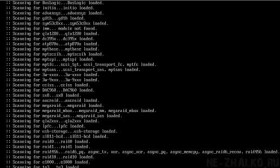
(кликните для увеличения)
По завершению загрузки перед Вами предстанет экран пользовательского соглашения, где, для продолжения работы программы, нужно нажать клавишу с буквой " С ". У некоторых пользователей возникают проблемы на этом этапе, так как программа не реагирует на нажатие данной клавиши. Решается проблема обычным кликом левой мышкой в ту область, где выводится подсказка по действиям (обычно она закрашена черным цветом). После клика можно нажать клавишу с буквой С, чтобы проверить помог данный способ или нет. Следующим шагом будет монтирование программой рабочих дисков и окончательная загрузка.

(кликните для увеличения)
После того, как KRD загрузится полностью, Вы увидите некоторое сходство интерфейса с Virus Removal Tool. На появившемся экране можно выбрать области проверки, вверху присутствует строка с пунктами настройки, отчетов и карантина. Для запуска сканирования нужно кликнуть по надписи "Выполнить проверку объектов". О найденных во время сканирования вирусах программа Вам доложит сообщением, а чтобы удалить вирус с компьютера достаточно выбрать в данном сообщении соответствующий пункт.
Все легко и понятно, проблем возникнуть не должно ни у кого. Более того, программа настолько удобна, что предоставляет возможность обновления прямо из под своего интерфейса. Если кликнуть по синей кнопке с серебристым треугольником (там, где обычно кнопка "Пуск"), то можно найти много интересного.

(кликните для увеличения)
В частности можно настроить сетевое оборудование для обновления программы, запустить диспетчер файлов, браузер и терминал программы. Думаю, Вы сами прекрасно разберетесь в этом меню. По принципу работы программа напоминает обычный антивирусный сканнер, с той особенностью, что никакой вирус не способен повлиять на его работу, следовательно, сканирование и очистка происходят максимально надежно.
По завершению сканирования Вашего компьютера и удаления (лечения) всех инфицированных файлов компьютер следует перезагрузить с помощью нижнего левого меню. В процессе перезагрузки программа самостоятельно откроет привод для извлечения загрузочного диска. При первой загрузке операционной системы советую еще раз запустить Removal Tool и провести быструю проверку системных файлов - для надежности.
После всех работ на Вашем диске С появится папка с названием "Kaspersky Rescue Disk 10.0" - ее можно удалить. Надеюсь данная программа не вызовет у Вас никаких сложностей и, при возможности, Вы воспользуетесь ей.
Теперь немного слов о надоевших всем блок - заставках (так называемых "блокираторах").

(кликните для увеличения)
Я озвучу несколько вещей, которые ни в коем случае не стоит делать, если Вы "поймали" такое чудо на свой компьютер:
1) Не отправляйте ни какие деньги на кошельки, телефоны, кредитки. Вы просто их потеряете.
2) Не пугайтесь страшных сообщений о судах, законах, полиции и прочем - это ложь. Никакие органы не будут удаленно устанавливать на Вашу технику подобных сообщений и предупреждений.
3) Не для каждой такой заставки существует код разблокировки, поэтому в особо тяжелых случаях придется переустанавливать операционную систему. Поэтому будьте готовы к этому изначально - не пугайтесь такой возможности.
Я уже упоминал, что избавляться от подобной заразы можно с помощью сайтов крупных антивирусных продуктов, например сайт антивирусного продукта Dr.Web предоставляет такую возможность. Перейдите на сайт, в верхнем меню выберите пункт "Поддержка" на открывшейся странице в левом меню найдите пункт "Бесплатная разблокировка Windows", после чего введите имеющуюся информацию с изображения, заблокировавшего Ваш компьютер (номер телефона/кошелек). Если код не получается получить таким образом, то немного ниже перейдите по ссылке на слове "изображениям" и попробуйте найти изображение, похожее на Ваш случай.
Надеюсь, данная статья Вам действительно поможет восстановить работоспособность компьютера без посторонней помощи и денежных вложений. А если честно, то лучший способ не "заработать" вирус - вести себя в интернете чуточку осмотрительнее и аккуратнее.
Помните, интернет давно перестал быть добрым - соблюдайте меры безопасности!
 2015-05-23
2015-05-23 267
267







